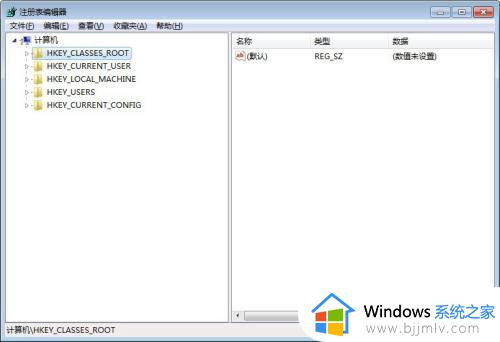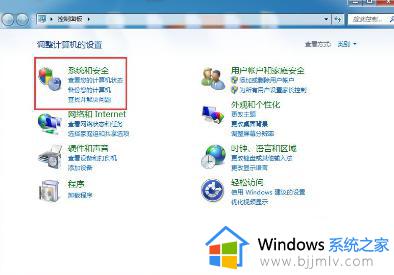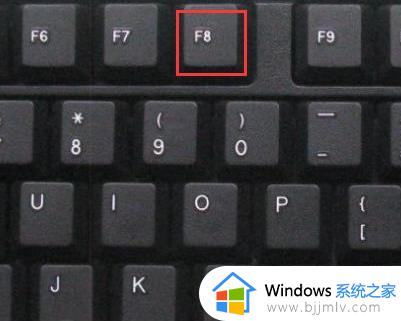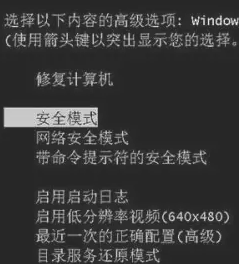windows7一直重启怎么回事 windows7不断重启如何解决
当windows7系统中运行的程序出现卡机时,许多用户都会选择将电脑进行重启,以此通过释放内存的方式来修复,可是近日有用户在将windows7电脑关机时,却总是会出现不断重启的问题,对此windows7一直重启怎么回事呢?接下来小编就给大家带来windows7不断重启如何解决,一起来看看吧。
具体方法如下:
方法一:
1. 首先启动电脑,按下F8键进入安全模式。
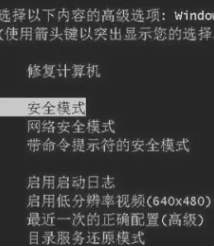
2. 接着,在命令提示符窗口中输入“DISM.exe /image:C:[windows7install] /cleanup-image /revertpendingact”并执行,待操作完成即可。

方法二:
1.按照步骤一进入安全模式。
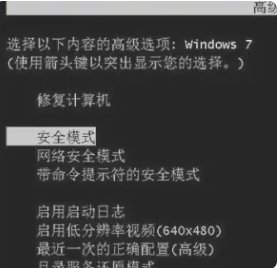
2.在控制面板中卸载最近安装的程序。
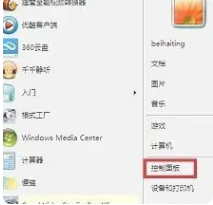
3.按下Win+R,打开运行框。
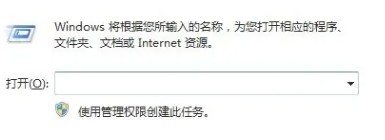
4.输入msconfig并回车打开配置窗口。
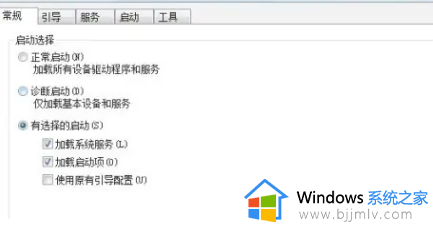
5.取消所有与系统无关的应用,重启系统。
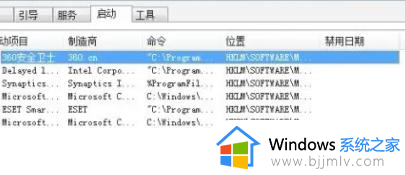
6.在开始菜单中选择系统工具——系统还原。
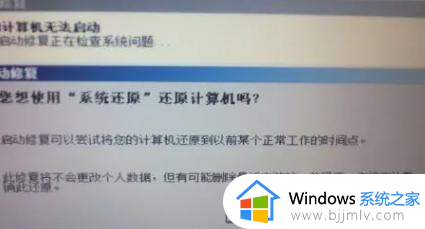
7.等待系统重启两次,问题即可解决。
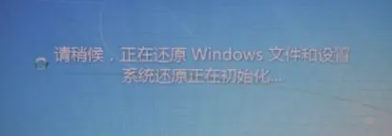
综上所述就是小编教大家的windows7不断重启如何解决全部内容了,有出现这种现象的小伙伴不妨根据小编的方法来解决吧,希望能够对大家有所帮助。